Observação
O acesso a essa página exige autorização. Você pode tentar entrar ou alterar diretórios.
O acesso a essa página exige autorização. Você pode tentar alterar os diretórios.
Observação
O centro de administração novo e melhorado do Power Platform agora está em versão preliminar pública! Projetamos o novo centro de administração para ser mais fácil de usar, com navegação orientada a tarefas que ajuda você a alcançar resultados específicos mais rapidamente. Publicaremos documentação nova e atualizada à medida que o novo centro de administração do Power Platform for transferido para a disponibilidade geral.
Siga as etapas neste artigo para configurar a sincronização no servidor para enviar e receber emails em aplicativos de envolvimento de clientes (como Dynamics 365 Sales, Dynamics 365 Customer Service, Dynamics 365 Marketing, Dynamics 365 Field Service e Dynamics 365 Project Service Automation) de contas do Gmail usando o OAuth 2.0 como o mecanismo de autorização.
Observação
O perfil do servidor de Gmail OAuth funciona para até 100 usuários. Crie vários perfis do OAuth (etapas 1 a 4) se quiser associar o mesmo perfil a vários usuários.
Etapa 1. Habilitar IMAP ou POP no Gmail
Nota
Essas etapas devem ser realizadas pelo administrador do sistema.
Para IMAP, siga as etapas em Verificar o Gmail por meio de outras plataformas de email.
Para POP, siga as etapas em Ler mensagens do Gmail em outros clientes de email usando POP.
Etapa 2. Criar um projeto
Nota
Essas etapas devem ser realizadas pelo administrador do sistema.
Usando uma conta do Google (pode ser a mesma que você usará para enviar e recuperar emails, ou uma outra conta), vá para o Console de Desenvolvedores do Google e crie um novo projeto.
Siga as etapas para Criar um projeto em Criar, encerrar e restaurar projetos.
Etapa 3. Configurar consentimento do OAuth
Observação
Essas etapas devem ser realizadas pelo administrador do sistema.
Selecione Tela de consentimento do OAuth e escolha o tipo de usuário:
- Selecione Interno se você estiver usando um locatário administrativo do GSuite e criar o aplicativo exclusivamente para sua organização.
- Selecione Externo se você estiver testando com uma conta autônoma do Gmail.

Selecione Criar.
Em Nome do aplicativo, insira o nome do aplicativo. Em Domínios autorizados, insira o nome do principal domínio privado do seu ambiente (por exemplo,
dynamics.com). Selecione Salvar.
Selecione Credenciais>Criar credenciais.

Selecione ID do cliente do OAuth.
Selecione Configurar tela de consentimento.
Digite as seguintes configurações:
Configuração Usar Tipo de aplicativo Aplicativo Web Nome O nome do seu cliente Web Origens de JavaScript autorizado A URL do seu ambiente (por exemplo, https://contoso.crm.dynamics.com)URIs de redirecionamento autorizados A URL do seu ambiente com /_grid/cmds/dlg_gmailoauth.aspxanexado a ela (por exemplo,https://contoso.crm.dynamics.com/_grid/cmds/dlg_gmailoauth.aspx)Selecione Criar. Na tela exibida, anote o ID do cliente e o segredo do cliente. Você usará estes dados na próxima etapa.
Etapa 4. Criar um perfil do servidor de email
No Centro de administração do Power Platform, selecione um ambiente.
Na barra de comandos, selecione Configurações>Email>Perfis do servidor.
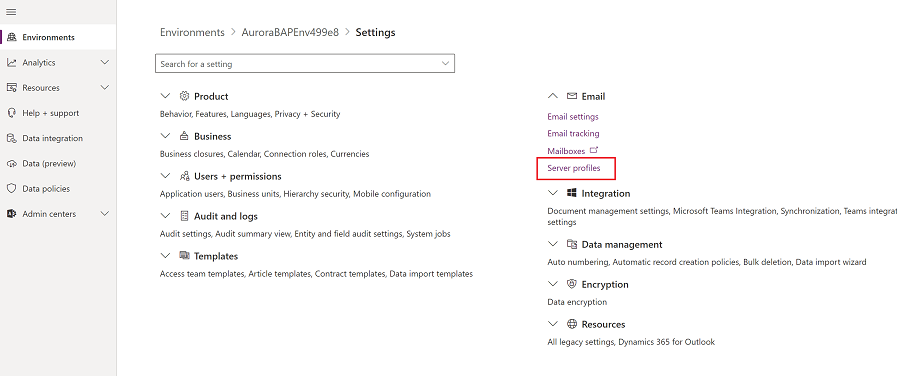
Na barra de comandos, selecione Novo perfil do servidor.
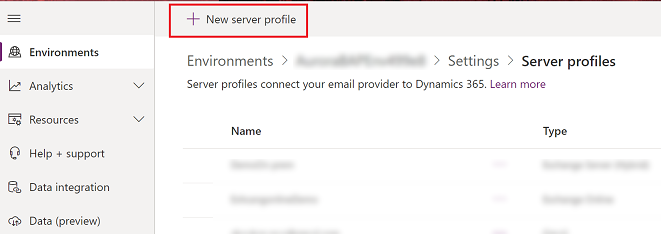
Para Tipo de Servidor de Email, selecione Gmail e especifique um Nome significativo para o perfil.
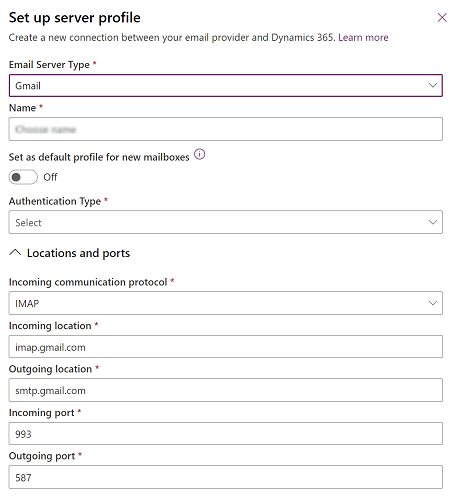
Se você quiser usar este perfil do servidor como o perfil padrão para novas caixas de correio, ative Definir como perfil padrão para as novas caixas de correio.
Para Tipo de Autenticação, selecione Gmail OAuth.
Para ID do Cliente e Segredo do Cliente, insira as informações que você anotou na etapa 8 do procedimento anterior.
Nota
Os campos Locais e portas são preenchidos automaticamente.
Expanda Avançado e use as dicas de ferramentas para escolher suas opções de processamento de email.
Quando terminar, selecione Salvar.
Etapa 5. Configurar a caixa de correio
Nota
Essas etapas devem ser realizadas pelo usuário da caixa de correio.
No aplicativo Web, acesse Configurações (
 ) >Configurações Avançadas.
) >Configurações Avançadas.Selecione Configurações>Administração.
Selecione Configurações>Configuração de Email>Caixas de Correio.
Selecione a caixa de correio para o usuário configurado nas etapas anteriores.
Use as seguintes configurações:
Configuração Usar Perfil do servidor O perfil criado na etapa 4 Email de entrada Sincronização no Servidor ou E-mail Router Email de saída Sincronização no Servidor ou E-mail Router Selecione Salvar.
Selecione Entrar no Gmail.
Prossiga pelas páginas de login e autorização do Gmail.
Etapa 6. Adicionar usuários de teste
No Google Cloud Platform (Console do Desenvolvedor), adicione usuários na seção Usuários de Teste ao publicar o aplicativo. Mais informações: Ajuda do Console do Google Cloud Platform

Etapa 7. Testar e habilitar
Observação
Essas etapas devem ser realizadas pelo usuário da caixa de correio.
Selecione Testar e habilitar a caixa de correio para testar a caixa de correio configurada na etapa 6.
